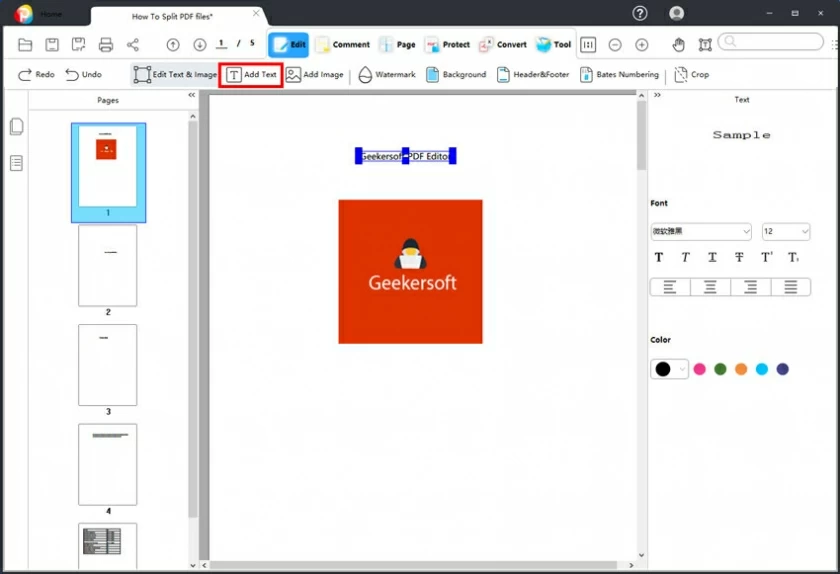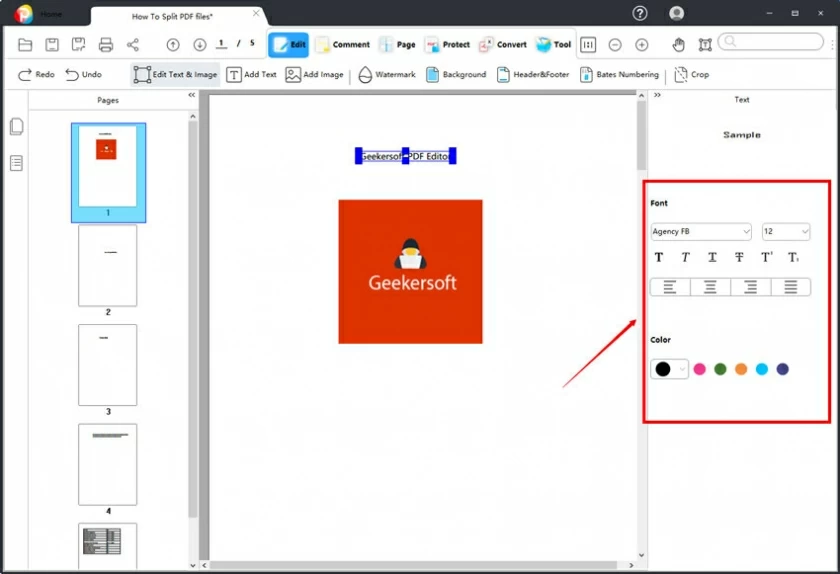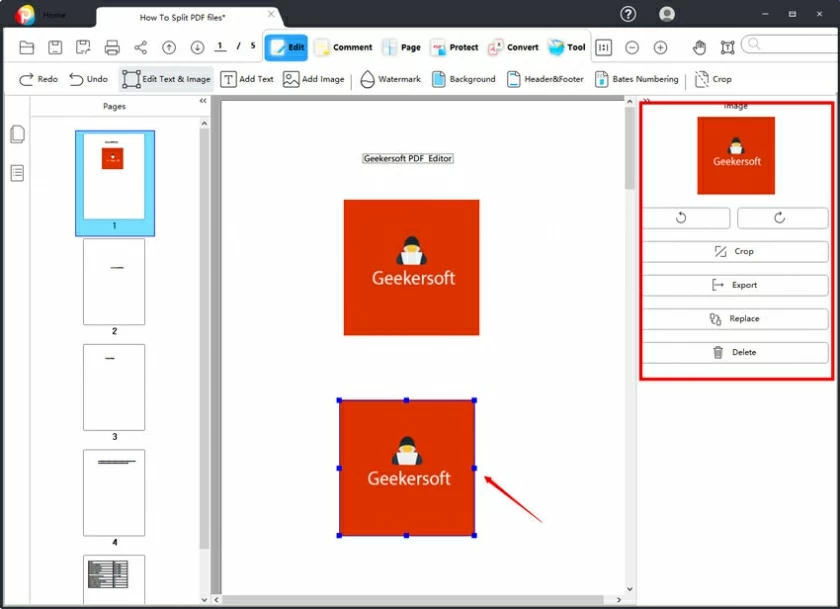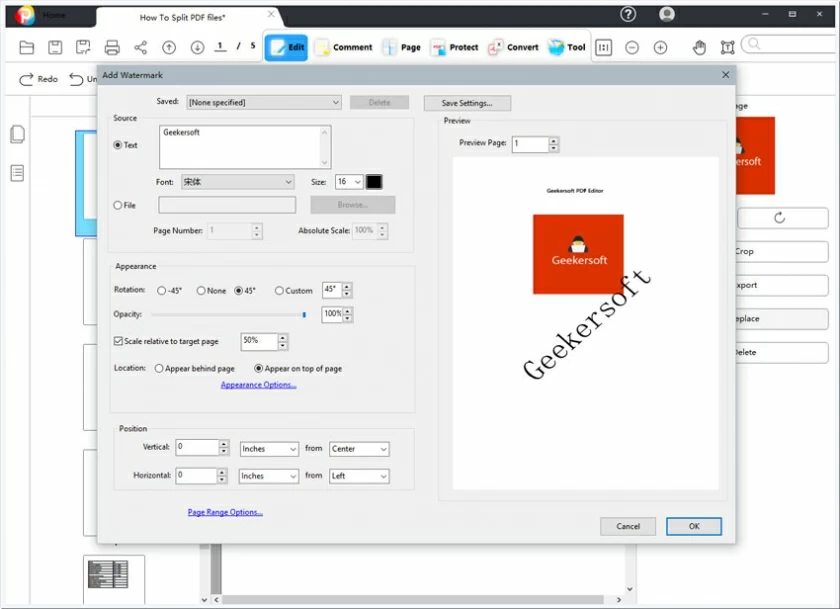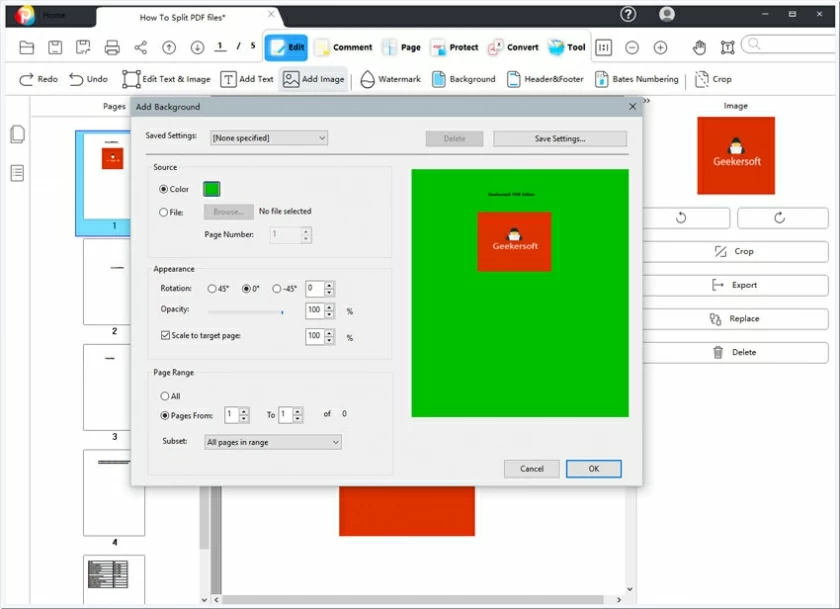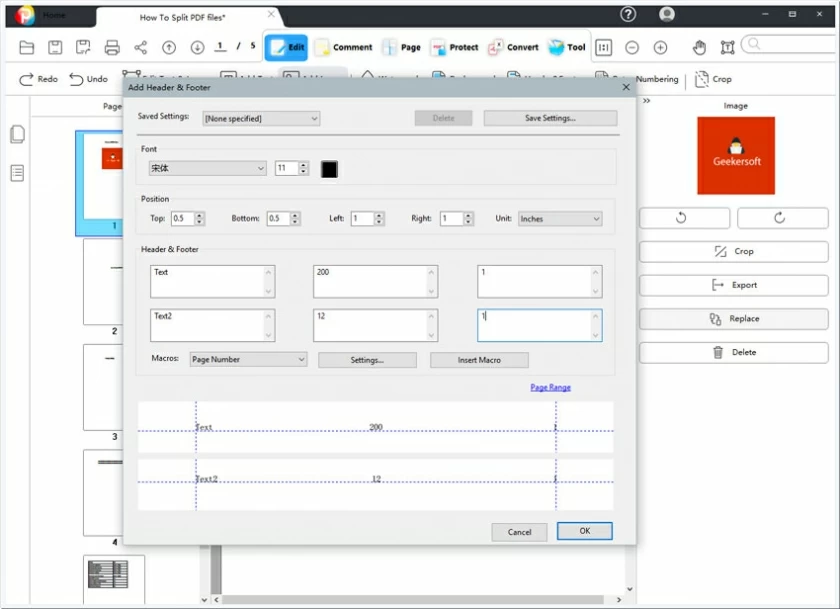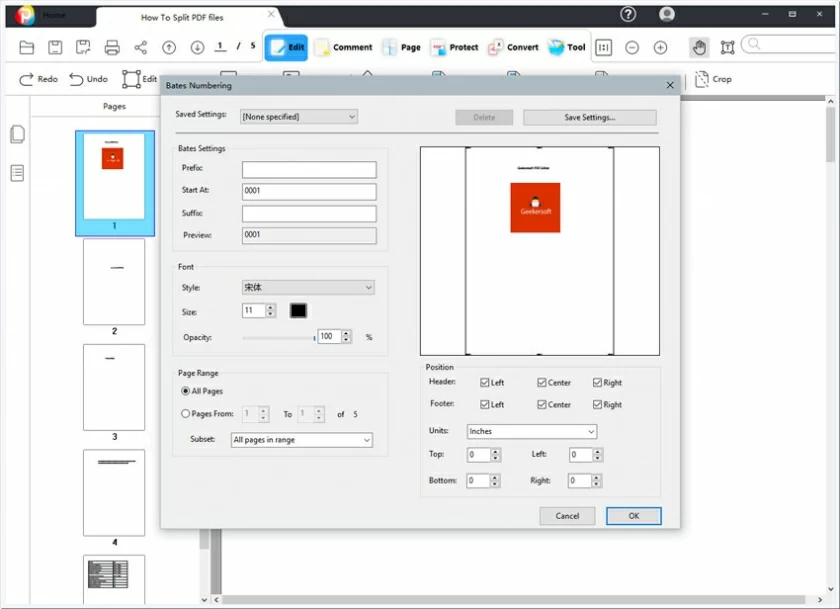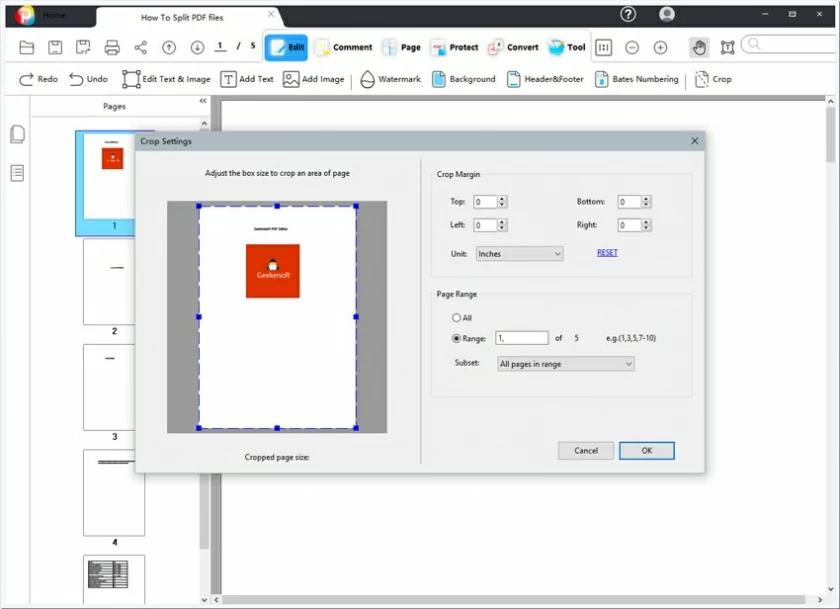Você está procurando um editor de PDF fácil de usar para modificar rapidamente seus documentos PDF?
Geekersoft PDF Editor oferece uma variedade de métodos de edição de documentos PDF, que podem não apenas ler documentos PDF facilmente, mas também ter a capacidade de controlar e editar todo o conteúdo do documento.
Siga-nos para ver como editar facilmente documentos PDF com o Geekersoft PDF Editor agora.
Baixe e instale o Editor de PDF Geekersoft
Para começar, você precisa baixar e instalar nossa versão desktop do software Geekersoft PDF Editor, que é um software gratuito de edição de PDF disponível para usuários do Windows.
Existe uma versão MAC? A resposta é sim! Também fornecemos uma versão MAC do Geekersoft PDF Editor para usuários de MAC baixarem e instalarem.
Se você está procurando um editor de PDF fácil de usar no momento, baixe e instale-o agora.
O aplicativo desktop do Geekersoft PDF Editor é totalmente funcional; isso também significa que você pode usá-lo para diversas tarefas de edição de documentos PDF. Se você baixou ou abriu o Geekersoft PDF Editor, pode seguir nossa introdução e começar a editar imediatamente!
Leia também =>> Como anotar arquivos PDF
Edite documentos PDF com Geekersoft PDF Editor
Após abrir o arquivo PDF com o aplicativo de desktop do Geekersoft PDF Editor, você verá a função Editar em sua barra de ferramentas. Inclui as seguintes ferramentas:
Editar conteúdo
Após abrir o arquivo PDF, clique em Editar texto e imagem para entrar rapidamente no modo de edição de conteúdo. Neste ponto, você verá que uma caixa aparecerá ao redor do texto, o que significa que você entrou na interface de edição de texto. Você pode excluir ou adicionar conteúdo de texto posicionando o cursor na posição onde deseja modificar o texto. Ao mesmo tempo, uma borda aparecerá ao redor da imagem, você pode ajustar rapidamente a posição da imagem ou excluí-la.
Adicione texto
Se quiser adicionar novo conteúdo de texto ao documento, você pode selecionar a ferramenta Adicionar Texto na função Editar e, a seguir, clicar em qualquer lugar do documento PDF e uma caixa azul aparecerá. O conteúdo de entrada de conteúdo da caixa pode ser usado para adicionar conteúdo de texto, conforme mostrado abaixo:

Depois de completar a entrada de texto! Você adicionou texto com sucesso ao seu documento PDF!
Se precisar alterar a fonte do texto ou outras propriedades, você pode usar a barra de ferramentas do menu à direita para modificar e editar:

Na barra de ferramentas à direita, você pode editar ainda mais todos os efeitos do texto recém-digitado, como fonte, tamanho do texto, cor, negrito, itálico, alinhamento, etc.
Nota: Você também pode usar as teclas de atalho usuais como CTRL+C para copiar texto, CTRL+V para colar texto, tão fácil quanto usar o Word!
Adicionar imagens
No menu Editar, clique em Inserir imagem para abrir a janela de seleção de imagens para selecionar e adicionar imagens.
Depois de inserir a imagem no documento PDF, você pode clicar na borda da imagem para ajustar o tamanho e a posição da imagem. Você pode arrastar e mover livremente a imagem para qualquer posição na página e também pode ajustar os outros efeitos de exibição da imagem através do menu à direita.

Gerenciamento de marca d'água
Se o seu documento precisar ser protegido adicionando uma marca d'água, você pode usar a marca d'água na função Editar para adicionar vários tipos de marcas d'água. Você pode adicionar marcas d'água de texto ou arquivo, e a marca d'água suporta ajuste e revisão e alguns outros efeitos de exibição.

Claro, se quiser remover a marca d'água adicionada, você também pode excluí-la do documento através de "Remover" no menu suspenso de gerenciamento de marca d'água.
Plano de fundo da página
Na era da atratividade física, mesmo que seja um arquivo PDF, todo mundo quer ter uma boa aparência. Então, como você melhora a aparência de um arquivo PDF? A maneira mais fácil é adicionar uma imagem de fundo. Então, como adicionar uma imagem de fundo a uma página PDF? Na verdade, é muito simples, basta selecionar Adicionar plano de fundo no menu Editar do Geekersoft PDF Editor, o próximo tutorial será apresentado, se precisar, marque-o como favorito!
Depois de abrir o documento PDF, clique em Plano de fundo na página, encontre ADICIONAR na parte inferior e clique para entrar na página de configuração de plano de fundo.

Depois de entrar na página de configuração, você pode definir opções como cor, aparência, localização, intervalo de páginas, etc. Após concluir as configurações, clique em OK para concluir a adição do plano de fundo.
Muitas pessoas também podem precisar excluir o plano de fundo. Se precisar excluir o plano de fundo, você pode fazer isso com um clique. Da mesma forma, clique em Plano de fundo na página e encontre Remover na parte inferior para concluir a exclusão do plano de fundo.
Cabeçalho rodapé
Deseja adicionar ou remover marcas de página, como rodapés, cabeçalhos, números de página, etc. em seu documento PDF?
Com o Geekersoft PDF Editor, tudo isso se torna muito fácil. Basta clicar em Adicionar cabeçalho e rodapé e a interface de configuração mostrada abaixo aparecerá.

Escolha posições de cabeçalho e rodapé, estilos de texto, como: aparência ou fonte de texto personalizada ou cor e tamanho. Adicione o conteúdo e o estilo desejado e clique em OK para concluir as configurações de cabeçalho e rodapé.
Codificação Bates
A codificação Bates é comumente usada nas áreas jurídica, médica ou comercial, colocando um código de identificação, data ou hora, etc. Então, como adicionar a codificação Bates com o Geekersoft PDF Editor?
Depois de abrir o arquivo PDF em seu computador, clique em Codificação no menu Editar para abrir a janela Adicionar configurações de codificação Bates.

Geralmente, você pode usar o estilo padrão de codificação Bates diretamente. Claro, você também pode ajustá-lo de acordo com suas necessidades. Depois que os parâmetros forem definidos, clique em OK para inserir a "codificação Bates" no documento PDF.
Recortar
O corte de páginas PDF é frequentemente usado no escritório diário. Por exemplo, quando o arquivo é muito grande, você geralmente escolhe cortar o arquivo ou ajustar o tamanho da página do arquivo, ou precisa ajustar a exibição do conteúdo da página durante a impressão, então como cortar a página PDF? Vamos aprender juntos como cortar páginas em PDF.
Depois de abrir o documento PDF a ser cortado com o Geekersoft PDF Editor, clique em Cortar no menu Editar para iniciar a janela de corte.

Na janela pop-up, você pode definir as margens, modificar o tamanho da página, definir o intervalo de páginas, visualizar o efeito de visualização, etc. Depois que tudo estiver pronto, clique em OK para concluir o recorte do documento PDF.